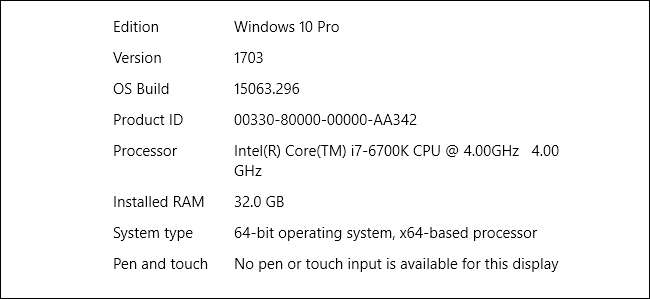
Å finne ut om du kjører en 32-biters eller 64-biters versjon av Windows tar bare noen få trinn, og verktøyene er allerede innebygd i Windows. Slik finner du ut hva du kjører.
Enten du kjører 32-biters eller 64-biters Windows-produsenter en ganske stor forskjell . Å kjøre en 64-biters versjon av Windows betyr at du har bedre sikkerhet og muligheten til å bruke mer minne i systemet ditt. Og hvis du har et system som støtter det, å bytte fra 32-biters til 64-biters Windows er gratis — selv om det krever litt arbeid. Vi vil lede deg gjennom hvordan du finner ut om du kjører en 32-biters eller 64-biters versjon av hvilken som helst versjon av Windows fra XP til 10.
I SLEKT: Hva er forskjellen mellom 32-bit og 64-bit Windows?
Kontrollerer versjonen av Windows 10
For å sjekke om du bruker en 32-biters eller 64-biters versjon av Windows 10, åpner du Innstillinger-appen ved å trykke Windows + I og deretter gå til System> Om. På høyre side, se etter oppføringen "Systemtype". Den viser deg to opplysninger - om du bruker et 32-biters eller 64-biters operativsystem, og om du har en 64-biters prosessor.
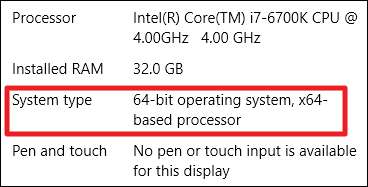
Kontrollere versjonen av Windows 8
Hvis du kjører Windows 8, går du til Kontrollpanel> System. Du kan også trykke Start og søke etter “system” for å finne siden raskt. Se etter "System type" -oppføringen for å se om operativsystemet og prosessoren din er 32-biters eller 64-biters.
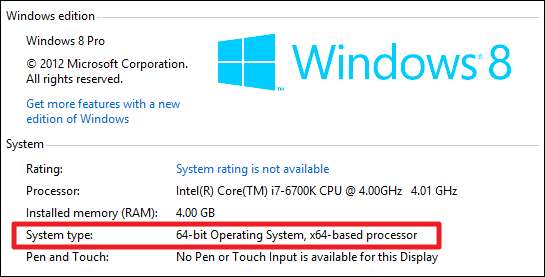
Kontrollerer versjonen av Windows 7 eller Vista
Hvis du bruker Windows 7 eller Windows Vista, trykker du på Start, høyreklikker på "Datamaskin" og velger deretter "Egenskaper".
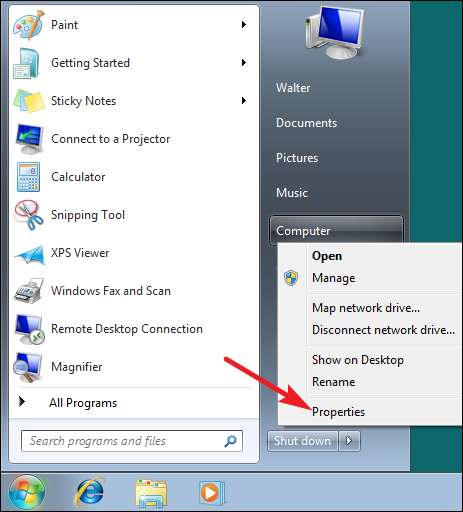
På "System" -siden, se etter "Systemtype" -oppføringen for å se om operativsystemet ditt er 32-biters eller 64-biters. Vær oppmerksom på at, i motsetning til i Windows 8 og 10, viser ikke "Systemtype" -oppføringen i Windows 7 om maskinvaren din er 64-biters.
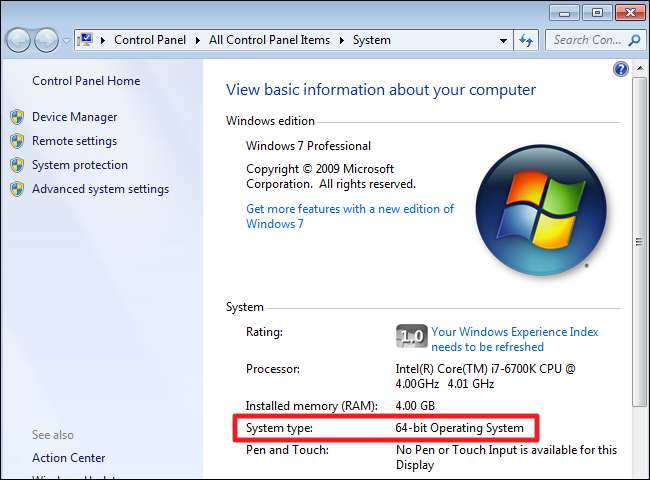
Kontrollerer versjonen av Windows XP
Det er nesten ikke noe poeng å sjekke om du bruker en 64-biters versjon av Windows XP, fordi du nesten definitivt kjører en 32-biters versjon. Likevel kan du sjekke ved å åpne Start-menyen, høyreklikke på "Min datamaskin" og deretter klikke "Egenskaper".
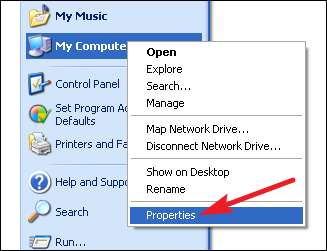
I vinduet Systemegenskaper, gå til “Generelt” -fanen. Hvis du kjører en 32-biters versjon av Windows, vil den ikke si noe annet enn "Microsoft Windows XP." Hvis du kjører en 64-biters versjon, vil den vises i dette vinduet.
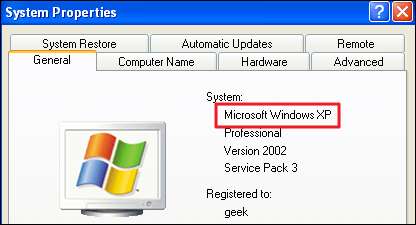
I SLEKT: Hvorfor er de fleste programmene fremdeles 32-biters på en 64-biters versjon av Windows?
Det er enkelt å sjekke om du kjører 32-biters eller 64-biters, og følger nesten den samme prosessen i alle versjoner av Windows. Og når du har funnet ut det, kan du bestemme om du vil bruke 64-biters eller 32-biters apper .







